Från och med säsong 2025/2026 tar vi bort de fysiska matchprotokollen och ersätter det med Mitt iBIS.
Inga pappers protokoll behövs på matchen, givetvis kan ni skriva ut ett protokoll att ha i sekretariatet att kladda på, eller om speakern behöver det för att presentera spelarna m.m.
Men det protokollet skall inte godkännas av matchprotokollföraren eller domarna utan det skall göras i Mitt iBIS.
Hemmalag, bortalag och domare behöver ha koll i Mitt iBIS att allt är godkänt och klart inför match.
Nedan ser ni vad som skall göras.
Grön nivå - innan och efter match
- Rapportera endast att matchen är spelad.
- Alla medarrangörsmatcher visas under fliken "Föreningens matcher" eftersom det är föreningen som är medarrangör och inte laget.
Blå nivå - före och innan match
- Rapportera endast resultat
- Hemmalaget delar matchen med den som skall sitta i sekretariatet.
- Båda lagen skall fastställa matchtruppen innan matchstart. (hemmalaget kan fastställa båda lagen)
- Respektive lag/förening fastställer sin egen matchtrupp.
- Ledare i respektive lag skall godkänna matchprotokollet.
- Resultat måste godkännas av föreningarna.
- Alla medarrangörsmatcher i sammandragen visas under fliken "Föreningens matcher" eftersom det är föreningen som är medarrangör och inte laget.
- senast 3 timmar efter match skall resultatet vara rapporterat.
Röd nivå - innan och efter match
- Händelse- och resultatrapportering
- Hemmalaget delar matchen med den som skall sitta i sekretariatet.
- Båda lagen skall fastställa matchtruppen innan matchstart. (hemmalaget kan fastställa båda lagen)
- Respektive lag/förening fastställer sin egna matchtrupp.
- Liverapportering
- senast 3 timmar efter match skall resultat, händelserapportering och matchprotokoll vara godkänt och rapporterat.
Lag som döms av ungdomsdomare
- Resultat måste godkännas av föreningarna.
Lag som döms av distriktsdomare
- Förening och domare ska godkänna händelserapportering och resultat.
Senior/junior - innan och efter match
- Händelse- och resultatrapportering
- Hemmalaget delar matchen med den som skall sitta i sekretariatet.
- Båda lagen skall fastställa matchtruppen innan matchstart. (hemmalaget kan fastställa båda lagen)
- Respektive lag/förening fastställer sin egna matchtrupp.
- Liverapportering
- Endast domare ska godkänna resultat.
- senast 3 timmar efter match skall resultat, händelserapportering och matchprotokoll vara godkänt och rapporterat.
Distriktsdomare
Före match
- Stämma av med sekretariatet att matchtruppen är godkänd innan matchstart.
Efter match
- Båda domarna skall godkänna matchprotokollet.
- Domare kan ändra matchhändelser efter att protokollet är godkänt.
Frågor och svar
Logga in i mittiBIS
Länk till inloggning: https://mittibis.innebandy.se
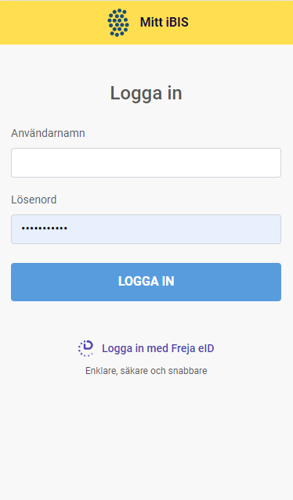
Användarnamn + lösenord
Använda dina vanliga inloggningsuppgifter till iBIS.
Har du glömt dina inloggningsuppgifter kan du kontakta en föreningsadministratör i föreningen och be dom skicka nya uppgifter till dig.
Se fliken Förening – Användare – Lösenord.
Du kan även kontakta ditt distriktsförbund för hjälp.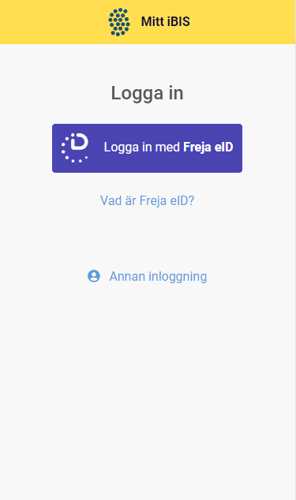
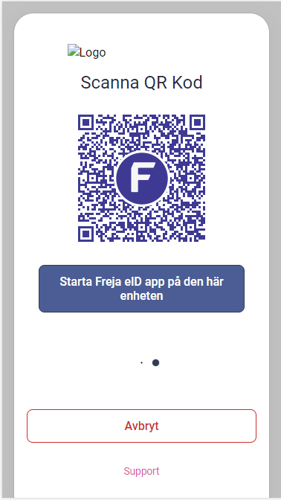
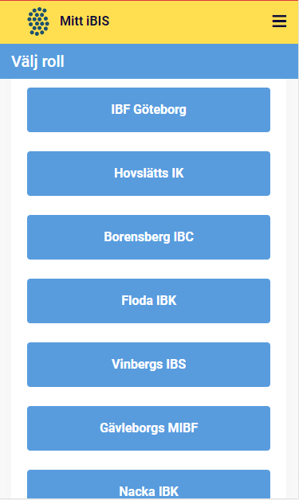
FrejaID
Är du en person som har olika användarkonton till flera föreningar eller är du domare kan du använda FrejaID vid inloggningen till mittibis.innebandy.se.
Fördelen är att du inte behöver komma ihåg de olika inloggningsuppgifterna.
Ladda ner FrejaID och följ instruktionenerna där.
Logga ut när du är klar - klicka på menyikonen uppe till höger.
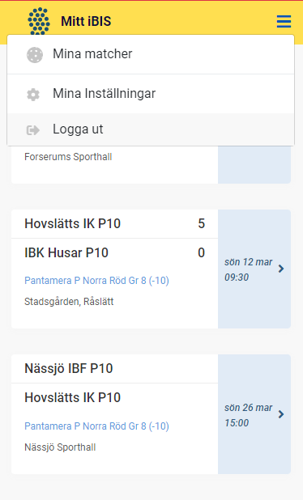
Skapa och ändra i matchtruppen
Ta ut, ändra eller ta bort spelare och ledare till matchen. Ändra i matchuppställningen och fastställ matchtruppen inför match.
Hemmalagets ledare kan hjälpa till och redigera bortalagets matchtrupp, men en ledare för bortalaget måste fastställa sin matchtrupp.
Alla förändringar som görs sparas i en historielogg som är tillgänglig för administrerande förbund.
Klicka på ”Matchtrupp” och vyn nedan visas: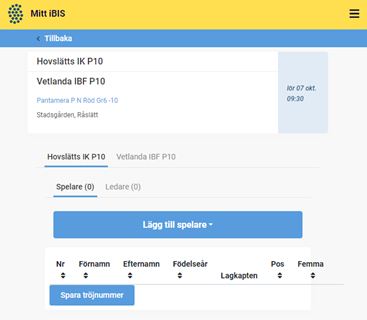
- Klicka på ditt lagnamn.
- Klicka på ”Spelar-fliken”.
- Klicka på ”Lägg till spelare”.
- Från lagets trupp – hämtar licensierade och betalda spelare från lagtruppen.
- Från föreningens spelare - filtrera och Sök på ålder och välj kön.
- Från tidigare match – hämta laguppställning från en annan match och redigera vid behov.
- Från samarbetsförening.
- Ej registrerad spelare.
– Visas bara om distriktet eller tävlingens administrerande förbund tillåter att lag kan lägga till licensierade spelare från en annan förening om föreningen/laget gjort en godkänd övergång, men inte visas i er förening än, vilket kan bero på sen registrerad inbetalning.
OBS! Registreringen meddelas tävlingens administrerande förbund för efterkontroll.
- Klicka på ”Ledar-fliken”.
- Klicka på ”lägg till ledare”.
- Från lagets trupp – saknas ledaren måste du lägga till dom i lagtruppen innan.
- Från föreningen.
- Med personnummer – fullständigt personnummer krävs.
- Extern person/tillfällig ledare utan roll i iBIS.
- skriv in personens för och efternamn samt personens e-post/mobil. Används till exempel när en förälder utan iBIS-konto och roll tillfälligt hjälper till som ledare i laget.
- Klicka på ”Tillbaka” uppe vänster i den blå menyn.
Ändra eller ta bort spelare och deras nummer, position eller startformation (femmor)
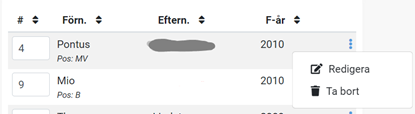
- Klicka på de tre prickarna ute till höger på spelarens rad och välj ”redigera”.
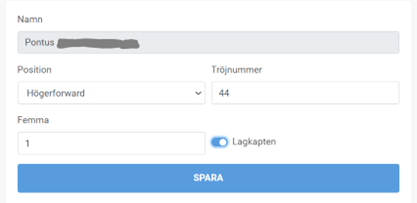
- Ändra spelarens position, tröjnummer eller ”femma”, eller kaptensuppdrag.
- Klicka på Spara.
OBS!
Femmorna visas på hemsidan innebandy.se
Vill du att femmorna ska visas i vår mobila app/medieplattform måste du lägga till femmorna manuellt på matchen i https://app.innebandy.se eller via mobiltelefonen.
Det går inte fastställa matchtruppen, vad skall jag göra?
Varje lag behöver ha en ledare kopplad till laget annars kommer man inte kunna fastställa truppen före match.
Har ni två målvakter så behöver en etta (1) stå vid den målvakt som startar matchen i femman fältet.
Fastställ matchtruppen innan matchstart
Som ett led i att ta bort de fysiska matchprotokollen, och i stället använda ett digitalt flöde, kan distriktsförbundet eller tävlingens administrerande förbund, kräva att båda lagen ska fastställa sin matchtrupp innan matchen startar.
Är inte matchtruppen fastställd går det inte att rapportera/starta matchen.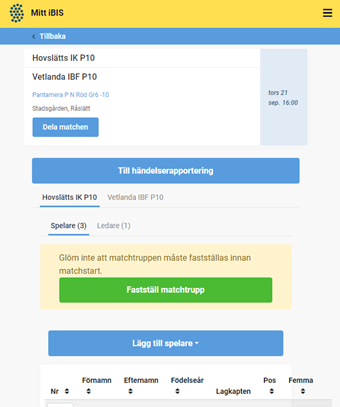
- Distriktsförbundet eller tävlingens administrerande förbund bestämmer hur många minuter innan matchstarten som matchtruppen kan fastställas.
- Klicka på ”Fastställ matchtrupp” när laget har rätt spelare och ledare i matchtruppen.
- Du kan ändra och justera i matchtruppen fram till matchstart, men då måste ni fastställa matchtruppen på nytt. Annars kan inte rapportören starta matchen.
OBS!
- Hemmalagets rapportör/sekretariat eller ledare kan hjälpa till och justera bortalagets matchtrupp, men ledaren för bortalaget måste fastställa sin matchtrupp i MittiBIS på nytt fram till matchstart.
- Om rapportören/sekretariat gör en justering i någon av matchtrupperna efter matchstart behöver ingen ledare fastställa matchtruppen på nytt. Det gör rapportören/sekretariatet själv för att kunna fortsätta rapporteringen.
Det gäller framför allt då en spelare eller ledare inte var uppsatt på det fastställda matchprotokollet när matchen startade. Se mer under fliken "Spelare/ledare finns inte uppsatt på ett matchprotokoll" - Alla justeringar som görs sparas i en historielogg och är tillgänglig för tävlingens administrerande förbund.
- Justering som görs i matchtruppen efter matchstart skickas även med e-post till båda lagens kontaktperson och till tävlingens administrerande förbund.
Dela matchen till annan rapportör
Knappen ”Dela matchen” visas 48 timmar (2 dagar) innan matchstart för att ledare i laget ska kunna skicka länken vidare till en extern rapportör i god tid innan matchstart, bara för att undvika stress och problem i samband med matchen.
Länken är giltigt 2 timmar före matchstart och 4 timmar efter matchstart.
När du "Delar matchen" innebär att du dela ut behörigheten till en annan tillfällig person som agerar ombud för dig och kan rapportera händelser och resultat i matchen. T.ex. när tillfälliga föräldrar ska vara rapportör vid en match.


- Öppna en webbläsare på mobilen eller datorn och skriv in mittibis.innebandy.se. Välj att logga in med inloggningskod, skriv in den.
- Låt den tillfälliga personen scanna av QR-koden med sin kamera i mobilen.
- Använder du Mitt iBIS på din mobiltelefon kan du skicka ett SMS med länken till den tillfälliga personen.
- Innan den tillfälliga personen kan rapportera matchen måste hen uppge sitt för- och efternamn samt mobil eller e-post.
Uppgifterna kan användas av administrerande förbund om det finns frågor kring rapporteringen i matchen. Uppgifterna raderas efter säsongens slut.
Rapportera matchhändelser och resultat direkt/live
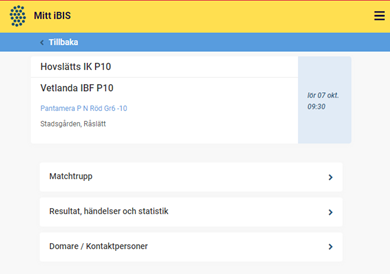
- Klicka på ”iBIS-logotypen” uppe i gula fältet för att komma till startsidan med dina matcher.
- Klicka på ”Mina matcher”.
- Klicka på den blåa datumrutan med pilen från matchlistan.
- Du kan även dela matchen med en tillfällig person som kan göra rapporteringen som ombud för dig. Se annan del i manualen.
- Du kan även dela matchen med en tillfällig person som kan göra rapporteringen som ombud för dig. Se annan del i manualen.
- Klicka på ”rapportera resultat, händelser och statistik”.
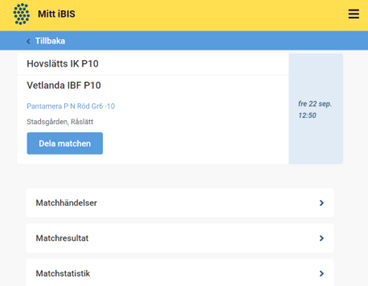
- Klicka på ”matchhändelser” om du ska rapportera matchens direkt/live eller efterregistrerar händelser.
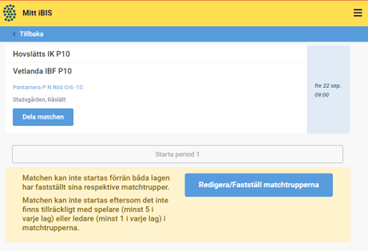
Om lagen fastställt sina matchtrupper kan du starta period 1 och därmed matchen. Annars måste båda lagens ledare göra det.
Härifrån kan du även redigera båda lagens nummer på spelare om dom uppgetts fel. Klicka på ”Redigera matchtrupp”.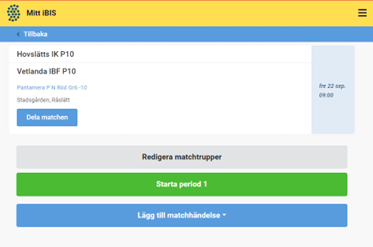
- Klicka på ”Starta period” när domaren blåser startar matchen eller perioderna.

- Klicka på ”Lägg till matchhändelse” när det blir mål, utvisning, timeout, straffmål eller missad straff eller när målvakterna byts ut/in och om det blir ”mål i tom målbur”.
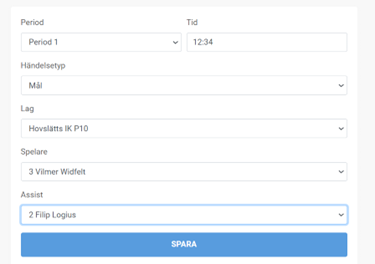
- Fyll i tiden.
Skiljetecken mellan minuter och sekunder läggs till automatiskt så du kan skriva tiden med siffror direkt. - Fyll i de efterföljande fält som visas beroende på vilken händelse du valt.
- När matchen är slut ska du se över alla händelser och godkänna din rapportering.
Efter att rapporteringen är godkänd kan du inte ändra något. - Ändra eller ta bort felaktiga händelser innan du godkänner:

- Klicka på de tre prickarna till höger.
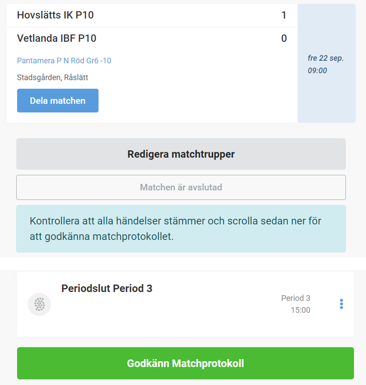
- Efter att rapporteringen är godkänd kan du inte ändra något. Kontakta tävlings administrerande förbund för mer information eller domarna som i vissa matcher kan justera matchprotokollet innan de själva godkänner det.
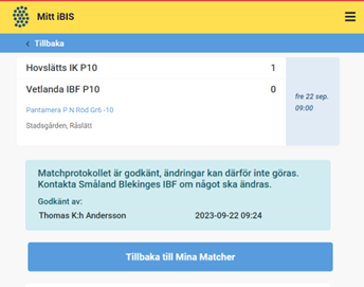
- Matchen är godkänd.
Lägg till, ändra eller ta bort händelser
Är matchen redan godkänd kan du inte lägga till, ta bort eller ändra i några händelser. Kontakta tävlings administrerande förbund för mer information.
Lägg till matchhändelse
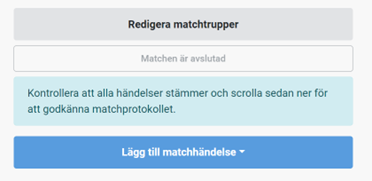
- Klicka på ”Lägg till matchhändelse” och välj typ av händelse.
- Fyll i tiden. Skiljetecken mellan minuter och sekunder läggs till automatiskt så du kan skriva tiden med siffror direkt.
Ändra befintlig matchhändelse
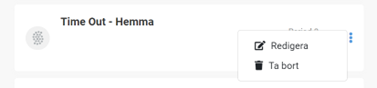
- Klicka på de tre prickarna längst ut till höger.
- Välj ”redigera”.
- Ändra de uppgifter som blivit fel.
Klicka på Ta bort om händelsen ska raderas. Välj att lägga in en ny vid behov.
Godkänna matchprotokollet
Beroende på tävlingsnivån finns det olika krav på vilka som ska godkänna godkänna matchprotokollet efter att matchen avslutats:
- Bara rapportören
- Rapportören och domarna (eller domaren)
- Rapportören och en ledare från båda lagen
Bara rapportören
På grön nivå räcker det med att markera matchen som spelad. Inga resultat behöver läggas in eftersom de inte publiceras publikt.
På blå nivå läggs slutresultatet in och i vissa fall även publiceras publikt.
Rapportören och domarna (eller domaren)
I vissa matcher räcker det med att rapportören godkänner matchprotokollet efter att matchen avslutats.
Därefter går domaren in via sin inloggning och ser över rapporteringen, och i vissa fall kan domaren göra justeringar innan hen också godkänner matchprotokollet.
Rapportören, en ledare från båda lagen och domarna
I vissa matcher behöver både rapporten, en ledare från båda lagen och domarna godkänna matchprotokollet efter matchen.
Det är viktigt eftersom vi vill att alla ska vara överens om att uppgifterna stämmer.
Rapportören börjar med att läsa uppgifterna och göra eventuella justeringar (klicka på de tre prickarna ute till höger). Efter att matchprotokollet är godkänt går det inte att göra några justeringar.
Därefter ska en ledare från varje lag gå in på sin inloggning och godkänna matchprotokollet.
Har någon ledare synpunkter på uppgifterna ska domaren kontaktas omgående. I vissa matcher har de möjlighet att justera matchprotokollet.
Avslutningsvis ska båda domarna också gå in via sin inloggning och godkänna matchprotokollet.
Spelare/ledare finns inte uppsatt på ett matchprotokoll
När en spelare eller ledare inte finns uppsatt på ett fastställt matchprotokoll efter att matchen startat gör rapportören/sekretariatet på följande sätt:
1. Rapportören/sekretariatet ska uppmärksamma domarna direkt på att spelaren eller ledaren inte finns med på det fastställda matchprotokollet.
2. Registrera händelsen (mål eller utvisning) och välj spelaren ”Ej upptagen i matchprotokollet”.
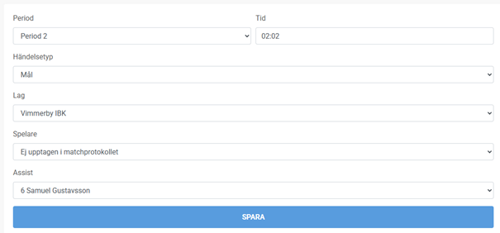
3. Gå in på ”redigera matchtrupper” och lägg till spelaren i lagets matchtrupp.
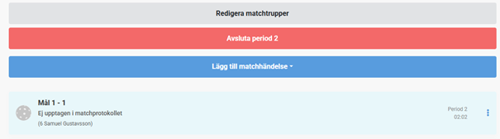
4. Gå därefter tillbaka till ”händelserapportering”.
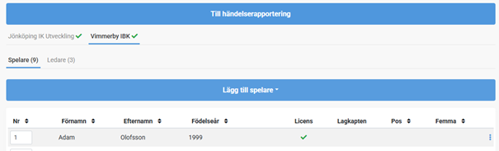
5. Klicka på de tre prickarna till höger på händelsen och välj "redigera".
Ändra ”Ej upptagen i matchprotokollet” och välj den spelare som saknades i matchprotokollet och nyss blev inlagd i lagets matchtrupp.
Spara.

5. Lägg till ”Utvisning” som en ny händelsetyp och välj det drabbade laget med samma tid som den första registrerade händelsen (punkt 1).
6. Välj den spelaren som saknades i matchprotokollet och nyss blev inlagd i lagets matchtrupp.
7. Utvisningsorsaken är ”612 – Tekniskt matchstraff, Ej upptagen i matchprotokollet" (junior/senior) eller
"226 - Ej upptagen i matchprotokollet - 2 min" för matcher på röd nivå.
8. Spara.
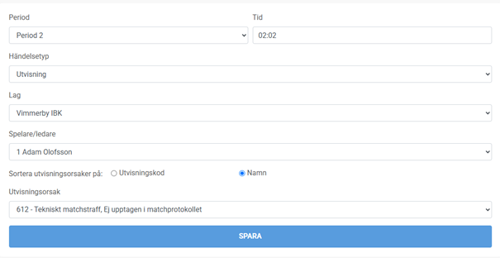
MittiBIS genomgång 2025-09-11
MittiBIS genomgång 2025-09-23





